Gestione librerie
La finestra Gestione librerie offre una vista d’insieme di tutti gli elementi visivi e di tutte le opzioni nel progetto corrente e consente di compararli con un altro progetto, con la propria libreria utente o con la libreria di fabbrica di Dorico. È possibile importare nel progetto corrente elementi visivi e opzioni da una qualsiasi di queste posizioni, con la possibilità di importare tutte le opzioni o solo le singole opzioni individualmente.
-
È possibile aprire la finestra Gestione librerie selezionando .
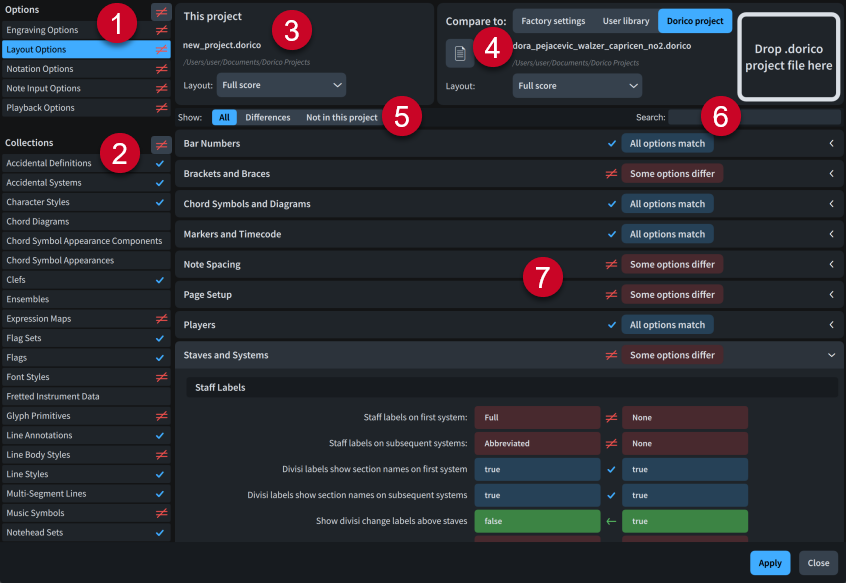
La finestra Gestione librerie comprende:
-
Elenco delle opzioni
Contiene tutte le categorie di opzioni disponibili.
-
Elenco delle collezioni
Contiene tutte le categorie di collezioni disponibili.
-
Questo progetto
Visualizza il nome file e la posizione del progetto corrente.
-
Quando si confrontano le Opzioni di notazione, è possibile selezionare i singoli flussi.
-
Quando si confrontano le Opzioni di layout, è possibile selezionare i singoli layout.
-
-
Compara con
Consente di selezionare la libreria sorgente da utilizzare per la comparazione con il progetto corrente.
-
Quando si confrontano le Opzioni di notazione, è possibile selezionare i singoli flussi.
-
Quando si confrontano le Opzioni di layout, è possibile selezionare i singoli layout.
SuggerimentoSi consiglia di confrontare layout simili tra loro, come ad esempio due layout di partitura completa.
È possibile selezionare una delle seguenti librerie sorgente:
-
Impostazioni di fabbrica: le impostazioni predefinite di Dorico.
-
Libreria utente: la libreria di fabbrica più tutti gli elementi o le opzioni personalizzate che sono state salvate come predefinite.
-
Progetto di Dorico: le impostazioni all’interno di un singolo progetto.
Quando è selezionata l’opzione Progetto di Dorico, è possibile aprire un progetto di Dorico eseguendo una delle seguenti operazioni:
-
Fare clic su
 per aprire Esplora file/macOS Finder.
per aprire Esplora file/macOS Finder. -
Trascinare un file esterno all’interno dell’area Rilascia qui il file di progetto .dorico, quindi rilasciare il mouse.
-
-
Visualizza
Consente di filtrare le opzioni nella categoria selezionata in base al rispettivo stato.
-
Tutte: visualizza tutte le opzioni.
-
Differenze: visualizza solamente le opzioni le cui impostazioni sono diverse nella libreria sorgente.
-
Non in questo progetto: visualizza solamente gli elementi presenti nella libreria sorgente ma non nel progetto corrente. Disponibile solamente quando si confrontano le categorie di collezioni.
-
-
Campo Cerca
Consente di filtrare le opzioni nella categoria selezionata in base all’immissione digitata.
-
Comparazione delle opzioni
Consente di comparare le opzioni nelle categorie selezionate per il progetto corrente con la libreria sorgente. Gli stili carattere e gli stili paragrafo mostrano un’anteprima dei caratteri.
È possibile espandere/comprimere ciascuna sezione facendo clic sulla rispettiva intestazione.
Ciascun livello della libreria visualizza uno dei seguenti stati:
-
Tutte le opzioni corrispondono
 : il progetto corrente e la libreria sorgente presentano le stesse opzioni.
: il progetto corrente e la libreria sorgente presentano le stesse opzioni. -
Alcune opzioni differiscono
 : nel progetto corrente, alcune o tutte le opzioni differiscono rispetto alla libreria sorgente.
: nel progetto corrente, alcune o tutte le opzioni differiscono rispetto alla libreria sorgente.
Le opzioni che differiscono appaiono in rosso con queste icone ![]() . Quando vi si passa sopra con il puntatore del mouse, queste icone vengono visualizzate come
. Quando vi si passa sopra con il puntatore del mouse, queste icone vengono visualizzate come ![]() . È possibile fare clic sulle icone
. È possibile fare clic sulle icone ![]() per importare le opzioni dalla libreria sorgente al progetto corrente.
per importare le opzioni dalla libreria sorgente al progetto corrente.
Le opzioni importate vengono visualizzate in colore verde con le seguenti icone ![]() . Quando vi si passa sopra con il puntatore del mouse, queste icone vengono visualizzate come
. Quando vi si passa sopra con il puntatore del mouse, queste icone vengono visualizzate come ![]() . È possibile fare clic sulle icone
. È possibile fare clic sulle icone ![]() per annullare l’importazione delle opzioni e ripristinarne lo stato originale.
per annullare l’importazione delle opzioni e ripristinarne lo stato originale.
È possibile importare/ripristinare le opzioni ai seguenti livelli della libreria:
-
In cima agli elenchi Opzioni/Collezioni, per tutte le opzioni in tutte le categorie in ciascun elenco
-
Nell’elenco Opzioni/Collezioni per tutte le opzioni nella categoria corrispondente
-
Nelle intestazioni di sezione, nell’area di comparazione delle opzioni per tutte le opzioni all’interno della sezione
-
Nell’area di comparazione delle opzioni per le singole opzioni
-
Quando si confrontano due progetti di Dorico, nelle collezioni vengono visualizzati solamente gli elementi personalizzati e gli elementi utilizzati nei progetti selezionati.
-
Quando si importano degli elementi nel progetto corrente, Dorico Pro importa anche tutti gli elementi da cui essi dipendono. Ad esempio, se si importa una tecnica di esecuzione che utilizza uno stile carattere non disponibile nel proprio progetto corrente, vengono importate sia la tecnica di esecuzione che lo stile carattere.
Se esistono elementi dipendenti nel progetto corrente che presentano tuttavia impostazioni diverse, gli elementi dipendenti nella libreria sorgente vengono importati come elementi indipendenti. Questi non vanno a sovrascrivere gli elementi nel progetto corrente.